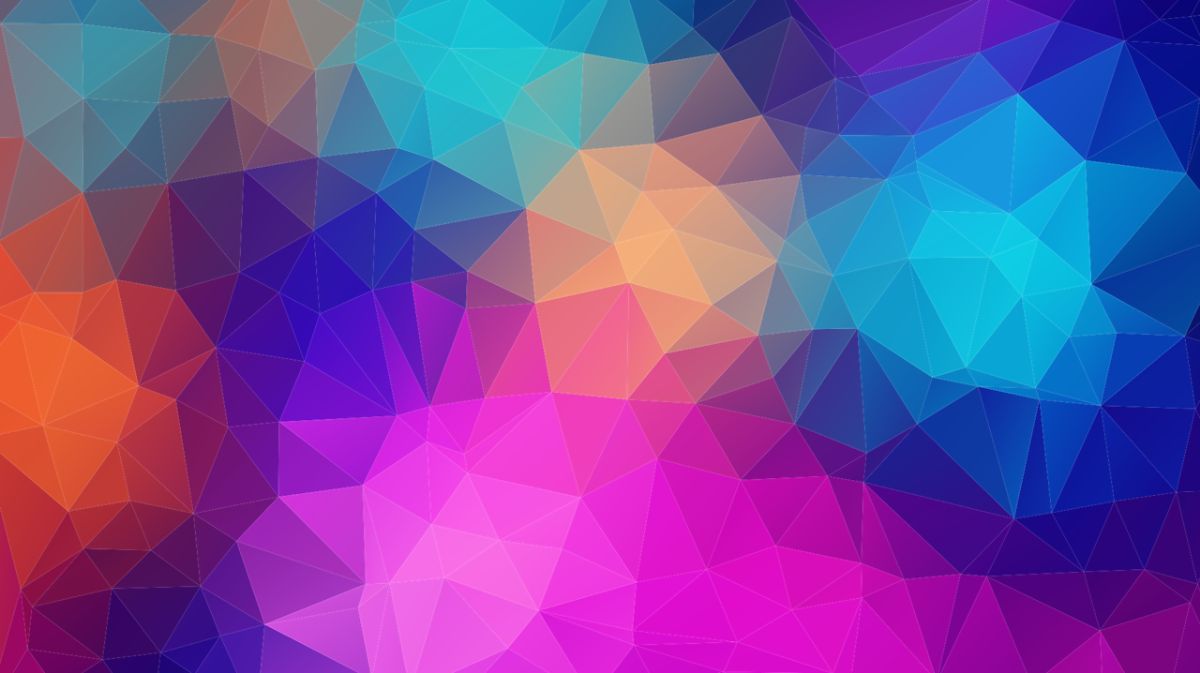
Barvna ozadja niso nekaj, kar smo si zdaj izmislili. Obstajajo že dolgo. Vendar so jih za nekaj časa oddaljila ozadja, saj so prevladovali slika, modeli itd. namesto da uporabite ozadje z barvo (ali z barvnimi odtenki). Zdaj so spet v modi in iz tega razloga, če ste oblikovalec ali želite biti le kreativni, je čas, da veste bolj temeljito obarvana ozadja.
Kaj pa so? Kako so narejeni? Katere vrste obstajajo?
Kaj so barvna ozadja

P Barvna ozadja so tako rekoč osnove, sestavljene iz različnih barv. To je lahko edinstveno, to je ena barva, kot je zelena, modra, rdeča ... ali tudi prelivni toni ali modeli, v katerih se različne barve mešajo in kombinirajo, kar ustvarja edinstven dizajn.
Včasih je treba iz sadja, z neba, rož, sončnega zahoda izvleči barve ali odtenke barv tako, da se iz slike vzame del, ki nato tvori ozadje barva.
V internetu lahko najdete veliko vrst, resnica pa je, da lahko učinek barvnega ozadja ustvarite tudi sami s programom za urejanje slik.
Vrste barvnih ozadij

Sestaviti seznam vrst barvnih ozadij bi bilo skoraj nemogoče, še posebej, ker jih je toliko, da jih naštejemo. Običajno razvrstitev se opravi glede na barvo ali obliko. Če na primer temelji na barvi, bi imeli ozadja v toplih, nevtralnih in hladnih barvah; ali enobarvne in pasteli. Najdete lahko tudi prelivna, zamegljena ali gladka ozadja.
In nekaj zelo modnih trenutno je barvno ozadje v estetskem slogu.
Vintage ozadja, futuristična ozadja ... Pravzaprav znotraj tega tipa je cel svet, kjer v resnici prevladuje barva, ni figur, nobenih slik, ampak samo barvni odtenki (eden ali več).
Kako narediti barvito ozadje

Če želite biti bolj izvirni in kreativni v svojih načrtih in projektih in želite ustvariti barvno ozadje iz nič, vam bomo povedali, katere korake morate narediti. Za to uporabljamo Photoshop, saj je to eden najpogosteje uporabljenih programov profesionalcev in oblikovalcev. Toda v bistvu boste imeli v vseh programih za urejanje slik enake (ali podobne) korake, da dobite želeni rezultat.
V tem primeru oz. koraki so naslednji:
- Odprite program Photoshop. Prositi me morate, da ustvarim nov dokument za vas. V tem primeru so meritve odvisne od vas, vendar če nimate ničesar definiranega, je najbolje, da izberete velikost 1920 x 1080 slikovnih pik. Nastavite plast ozadja na črno namesto na belo.
- Zdaj, ko imate sliko, morate ustvariti novo plast. Če želite to narediti, Layers / New layer. Pokličite ga "rumeno" in z orodjem za krtačo začnite malo slikati nad njim. Vendar vam ni treba izpolniti vsega, le del te plasti.
- Ustvarite novo plast in jo poimenujte modro. Ali veste, kaj boste počeli? Z orodjem za krtačo in modro barvo pobarvajte še en kos plasti, tisti, kjer ne skriva rumene ali vsaj ne popolnoma.
- Ustvarjajte sloje različnih barv in barvajte, dokler dizajn ni končan.
- Ko končate, boste morali združiti vse sloje. To naredite tako: Sloj / pametni predmeti / pretvori v pametne predmete.
- Nato pojdite na Edit / Transform / Warp. Tako boste lahko nekoliko spremenili zasnovo, bodisi podaljšali, skrajšali ali premaknili, kot želite.
- Ko ste zadovoljni, pojdite na Window / Settings / Levels. Povečajte kontrast tako, da dvignete črno-belo in preverite možnost, da spremenjeno velja tudi za ostale sloje.
- Nazadnje podvojite plast in jo v načinu mešanja nastavite na Prekrivanje. Za boljši učinek lahko razmislite o spreminjanju plasti ozadja v temno modro. In pripravljeni!
Očitno je to le en način. Dejansko obstaja veliko načinov za izdelavo barvnih ozadij in najbolje je, da poskusite. Vseeno pa pojdimo na vzpon.
Gradient barve ozadja
El Gradient barvno ozadje je še ena tehnika za ustvarjanje ozadij. Za to se v paleti običajno uporabljata dve barvi (primarna in sekundarna barva), ki se z orodjem za gradient nanese v želeno smer.
Koraki so:
- Odprite dokument z želenimi meritvami. Če nimate nastavitev, izberite veliko, 1920 x 1080 slikovnih pik. Z belim ozadjem.
- Zdaj v meniju orodij poiščite posodo z barvo. Če pa malo pritisnete, boste videli, da vam daje drugo možnost, poslabšana. Kliknite tam.
- Nato morate iti do barvne palete, kjer ste nastavili barve ospredja in ozadja. Vsakega spremenite za želeno barvo.
- Na koncu morate le klikniti točko v dokumentu in se premakniti na drugo točko (običajno od zgoraj navzdol, od spodaj navzgor ali vstran). Ustvari se črta, ki gre od ene točke do druge in ko spustite gumb miške, boste videli, da se bo samodejno ustvaril gradient.
Seveda lahko tudi eksperimentirate in to je, da z gradientom v zgornjem delu Photoshopa dobite majhen meni, v katerem lahko izbirate med različnimi prelivi, pa tudi slogi prelivov, način mešanja tega, neprosojnost kot drugi. podrobnosti, ki lahko spremenijo celoten rezultat.
Kaj pa, če želim samo enobarvno ozadje?
Iskanje enobarvnih barvnih ozadij je zelo enostavno. Lahko pa je, da želene tonalitete ni, da bi jo ustvarili, ni nič tako enostavno kot:
- Odprite dokument v Photoshopu (z želenimi meritvami). Pustite ozadje prazno.
- Pojdite na razdelek z orodji in pokažite na lonec za barve. Pred barvo izberite želeno barvo in s klikom miške kliknite točko praznega dokumenta.
- Samodejno se spremeni v barvo, ki ste jo označili. Tako boste imeli tisto ozadje želene barve.
Zdaj ste na vrsti vi, ali želite ustvariti dobra barvna ozadja?